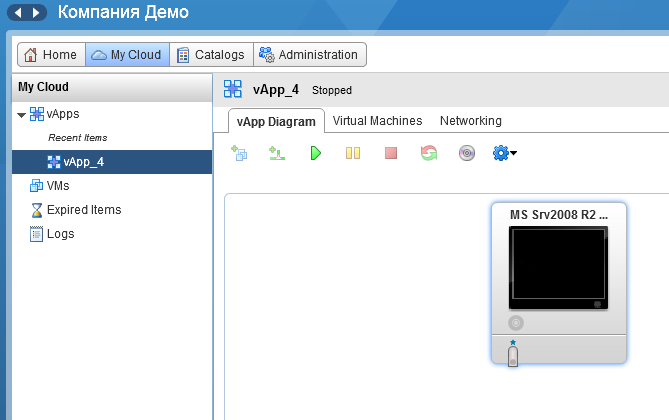ВМ – как создать виртуальную машину из шаблона
У Вас есть несколько вариантов создания ВМ:
- создание ВМ из шаблона на этапе создания нового vApp
- создание ВМ из шаблона в уже существующем vApp
Рассмотрим второй вариант. В целом процедура идентична для обоих вариантов.
- Сначала определите vApp, в котором будет расположена новая ВМ.
Выберите этот vApp в панели vCloud Director.
- Нажмите на кнопку, выделенную на скриншоте (Add VM)
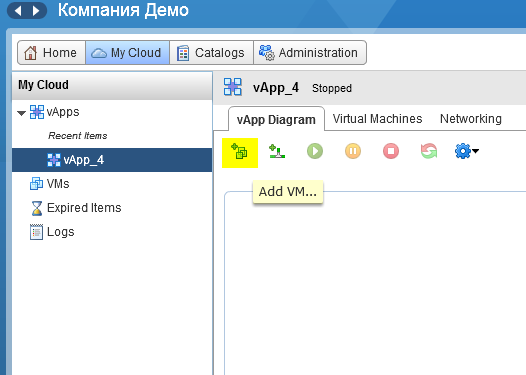
- На следующем шаге выберите каталог, в котором расположен нужный Вам шаблон
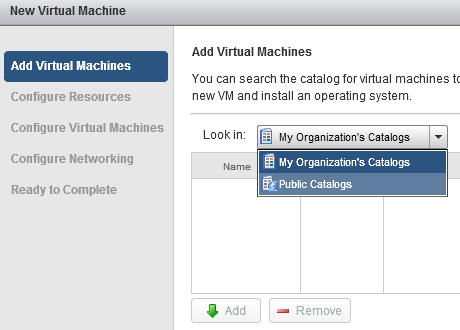
- Выберите нужный шаблон и нажмите кнопку Add
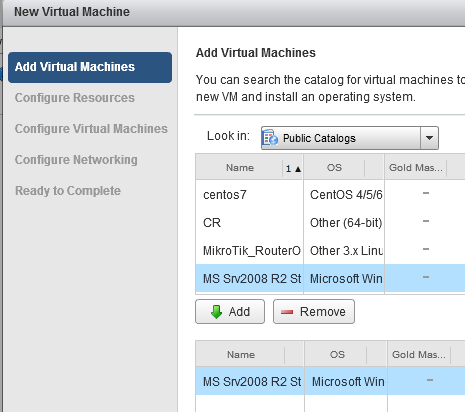
- На следующем шаге необходимо задать имя ВМ и выбрать storage policy из числа доступных для размещения ВМ
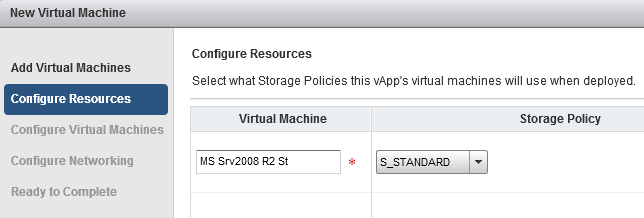
- Нажимаем кнопку Next и переходим в окошко свойств ВМ. Необходимо задать имя компьютера, желательно, чтобы оно было идентично имени, которое будет установлено в ОС. Также Вы можете сразу подключить сетевой адаптер ВМ к нужной сети.
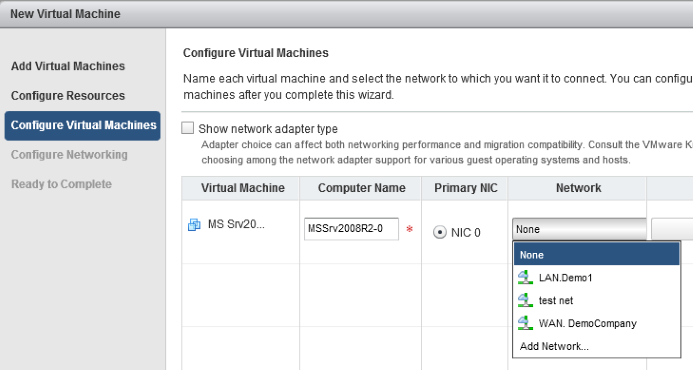
- После этого жмем Next, Next, Finish.
Создание ВМ занимает определенное время, которое зависит от размера примененного шаблона. После успешного завершения ВМ становится видна в списке VMs и в родительском vApp.